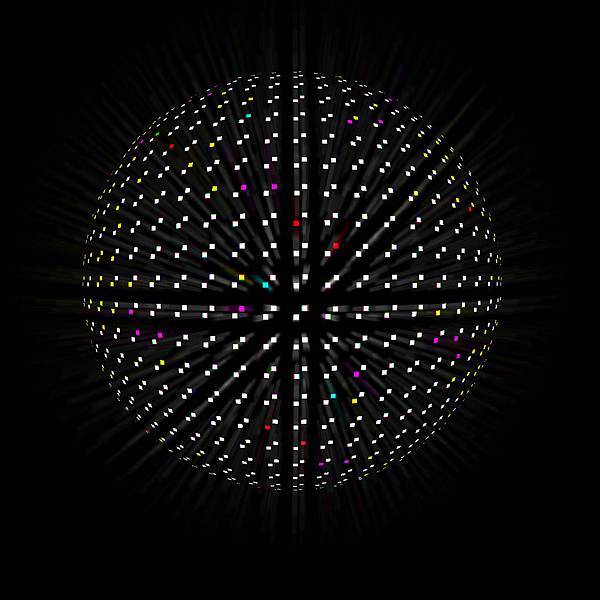
1.隨喜在黑色背景上繪製一堆彩色煙霧,並合併成一個圖層,如下圖。彩色煙霧畫法 重點是要煙霧的發光顏色效果,所以隨便畫畫就好不用太龜毛。

2.執行【濾鏡>像素>馬賽克】如下圖 (格子不要過大過小)

3.執行【濾鏡>濾鏡收藏館>邊緣亮光化】調整參數。如下圖。
(邊緣寬度為製作後點點的大小,不要設太小。邊緣亮度適中就好,會影響下面的步驟)
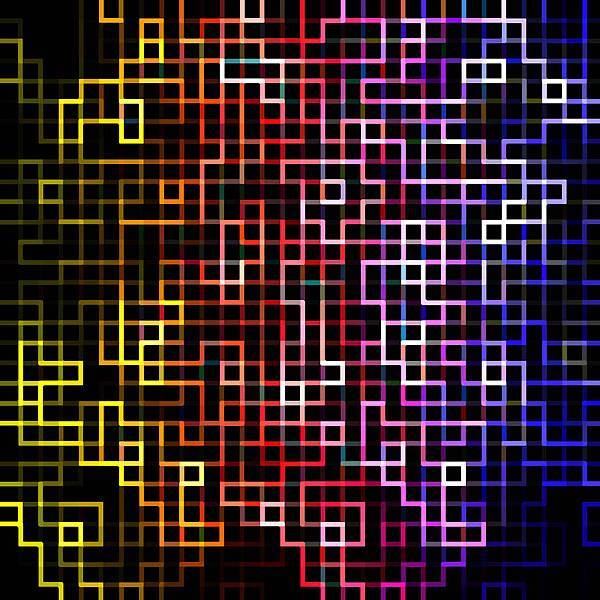
4.「ctrl+j複製一層後,將「圖層混合模式」調為【變暗】
5.180度旋轉新增的圖層,直至圖層變成許多小方塊(如下圖)。若產生不必要的直線,就用滑鼠移動上圖層。

6.按「ctrl+e」合併兩個圖層。
6.使用選取工具選取一個正圓形區域,執行【濾鏡>扭轉>魚眼效果】,總量設置為100%,後立馬按「ctrl+J」複製圓形選取區產生新圖層。
7.將最下面的圖層刪除,只保留新圖層。(如下圖)

8.於最下層新增一圖層,填上美麗的顏色做為底色背景。

9.將上圖層的「混合模式」改為【濾色】(如下圖)
(濾色就是會把本圖層的純黑色給"弄掉",另外混合模示裡只要有"亮"字的,就是要把黑色"弄掉",就是要亮亮所以不要"黑")

10.彩色點點球還沒有發"光",所以按「ctrl+j」複製許多層,混合模式一樣為【濾色】讓他"亮"起來。
每複製一層就"亮"一次,亮到你開心為止,再合併所有圓球圖層。(如下圖)。
【濾色】模式可改成任何有"亮字"的混合模式,會有不同的效果。
 (可任意更改底色讓效果更明顯)
(可任意更改底色讓效果更明顯)
11.製作發光效果,「ctrl+j」複製一層。執行【濾鏡>模糊>放射模糊】(數值:最佳、縮放、100%)
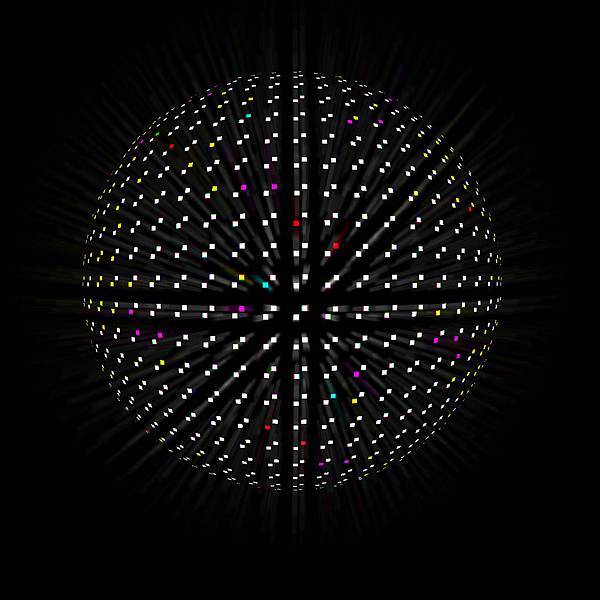
12.覺得不夠"亮"就多複製幾層再合併。
13.然後你可以利用更改步驟中的任何設定,多試幾個,然後就會做出各種不同的球,做到你都忘記是怎麼做出來的。好玩的不得了,哈哈
 【旋轉多個圓圖層】
【旋轉多個圓圖層】
 【查找邊緣】【風動效果】
【查找邊緣】【風動效果】
 【結晶化】
【結晶化】


 留言列表
留言列表
 《雲端空間 》
《雲端空間 》